Algunos usuarios informan que reciben el error «Esta página web fue bloqueada por una extensión (ERR_BLOCKED_BY_CLIENT)» al intentar abrir una o más páginas web con Google Chrome. Se ha informado que el problema ocurre en varias versiones de Windows (Windows 7, Windows 8 y Windows 10) y en varias versiones anteriores del sistema operativo Chrome.
¿Qué está causando el error Esta página web fue bloqueada por una extensión (ERR_BLOCKED_BY_CLIENT)?
Investigamos este problema en particular examinando varios informes de usuarios y las estrategias de reparación que implementaron para resolver el problema. Según lo que reunimos, hay varios escenarios diferentes que se sabe que causan este mensaje de error en particular:
-
Chrome OS está muy desactualizado: este mensaje de error es bastante común cuando se intenta acceder a Gmail desde un Chromebook con una versión desactualizada del Chrome OS. En este caso, la solución es actualizar el sistema operativo Chrome a la última versión.
-
Una extensión de Chrome está bloqueando la conexión: hay varias extensiones de Chrome que se sabe que desencadenan este error en particular. Adblock, Adblock Plus y uBlock son los culpables más probables cuando se trata de este escenario.
-
El error es causado por el Administrador de marcadores: el problema también está asociado con los navegadores que utilizan el Administrador de marcadores para organizar sus marcadores. Suele ocurrir si los usuarios tienen muchos marcadores (más de 100).
Si tiene dificultades para resolver este mensaje de error en particular, este artículo le proporcionará una selección de pasos de solución de problemas verificados. A continuación encontrará varios métodos que han seguido otros usuarios en una situación similar para resolver el problema.
Para maximizar su eficiencia, le recomendamos que siga las posibles soluciones que se presentan a continuación en el orden en que se presentan. Eventualmente, debería encontrar un método aplicable a su escenario particular que solucione el problema para siempre.
Método 1: abre la página web en modo incógnito
Dado que existe una buena posibilidad de que el error sea causado por una extensión de Chrome, debe comenzar a verificar si lo es.
La forma más sencilla de comprobar si una extensión está provocando el error «Esta página web fue bloqueada por una extensión (ERR_BLOCKED_BY_CLIENT)» sin tener que deshabilitar cada una es repetir el procedimiento que la está activando dentro de un Modo Incógnito.
Varios usuarios que luchan por resolver el mismo problema han informado que este procedimiento les permite confirmar que el culpable fue una de las extensiones que instalaron.
Para abrir una nueva ventana en modo incógnito, haga clic en el menú de acción (icono de tres puntos) en la esquina superior derecha y seleccione Nueva ventana de incógnito.
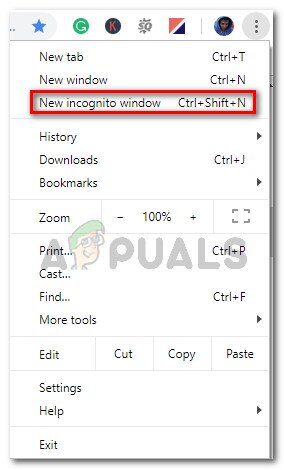
En la ventana de incógnito recién abierta, vuelva a cargar la misma página web que causó el error y vea si el error ya no ocurre. Si el error no ocurre mientras está en modo incógnito, continúe con el siguiente método a continuación.
Nota: Si el error «Esta página web fue bloqueada por una extensión (ERR_BLOCKED_BY_CLIENT)» aún aparece incluso dentro de la ventana de incógnito, vaya directamente al Método 5.-
Método 2: deshabilite la extensión que desencadena el problema
Aunque muchos usuarios encuentran este error al intentar manipular ciertos archivos con Dropbox, el error no tiene nada que ver con la plataforma de intercambio de archivos.
Ya sea que vea este mensaje al visitar la URL de Dropbox o una diferente, lo más probable es que se deba a que una de las extensiones de Chrome que instaló está bloqueando la conexión.
Si está utilizando Adblock con una extensión de Adblock, lo más probable es que resuelva el problema después de evitar que la extensión se ejecute. Pero como puede estar tratando con un culpable diferente, hemos creado una guía paso a paso que le permitirá identificar y tratar la extensión que está causando el error «Esta página web fue bloqueada por una extensión (ERR_BLOCKED_BY_CLIENT)» .
Esto es lo que tienes que hacer:
-
Dentro del navegador Chrome, haga clic en el botón de acción (icono de tres puntos) y vaya a Más herramientas> Extensiones.
Abrir el menú Extensiones a través del botón Acción
-
En la pestaña Extensiones, continúe y desactive cada extensión activa asegurándose de que la palanca relacionada con cada extensión esté desactivada.
Deshabilitar extensiones
-
Una vez que se haya deshabilitado cada extensión, abra una pestaña con la URL que muestra el error y colóquela en un lugar conveniente; naveguemos entre el menú de la extensión y la URL para ver cuál es la extensión. responsable.
Configuración de la caja de arena
-
Vuelva a habilitar sistemáticamente cada extensión (una por una) a través del menú Extensión. Después de cada extensión reactivada, vuelva a cargar la URL que mostró anteriormente el error para ver si el error ha regresado.
Reactivar sistemáticamente cada extensión
-
Con el tiempo, se encontrará con la extensión que está provocando el error. Al volver a cargar la URL, notará que el error ha regresado. Cuando vea que esto sucede, vuelva al menú Extensión y señale la última extensión que habilitó. Luego, haga clic en el botón Eliminar y confirme que desea eliminar la extensión del problema para siempre.
Deshazte de la extensión que está causando el problema.
Nota: Si acaba de descubrir que su bloqueador de anuncios está bloqueando la conexión al servidor web, puede seguir el Método 4 para conocer los pasos específicos sobre cómo resolver el mensaje de error sin desinstalar la extensión.
Si este método no le permitió resolver el error «Esta página web fue bloqueada por una extensión (ERR_BLOCKED_BY_CLIENT)», continúe con el siguiente método a continuación.
Método 3: reinstalar la extensión del Administrador de marcadores
Si se encuentra con este problema mientras usa la extensión Administrador de marcadores de Google, lo más probable es que pueda resolver el problema simplemente desinstalando la extensión.
Varios usuarios que luchan por resolver el mismo mensaje de error han informado que el problema se solucionó después de reinstalar la extensión. Resulta que se informa que el error «Esta página web fue bloqueada por una extensión (ERR_BLOCKED_BY_CLIENT)» ocurre junto con el Administrador de marcadores si tiene más de 100 marcadores que se están procesando al mismo tiempo cuando abre el navegador.
Para reinstalar la extensión, simplemente visite este enlace (aquí) y haga clic en Eliminar de Chrome. Luego, una vez que se haya desinstalado la extensión, haga clic en Agregar a Chrome para instalarla nuevamente.
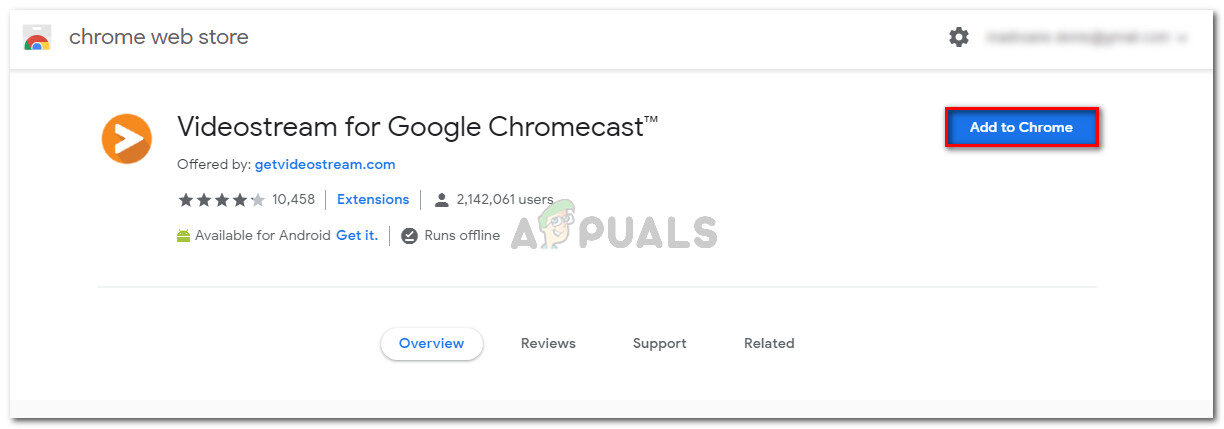
Una vez que se reinstale la extensión, reinicie su navegador y vea si se resuelve el mensaje de error.
Si aún encuentra el error Esta página web fue bloqueada por una extensión (ERR_BLOCKED_BY_CLIENT), vaya al siguiente método.
Método 4: Incluya en la lista blanca la página web a la que está intentando acceder
Si ha confirmado previamente que una de sus extensiones de bloqueo de anuncios es la causa del error, puede resolver el mensaje de error agregando el sitio web que se está bloqueando a la Lista blanca.
Si se pregunta por qué algunos AdBlockers bloquean las URL que no necesariamente tienen anuncios, es debido a algunas reglas que podrían dar lugar a falsos positivos. Por ejemplo, su Adblocker puede bloquear una URL en particular simplemente porque contiene palabras sugerentes como anuncio, anuncio, doble clic, anuncio, intersticial, etc.
Afortunadamente, puede resolver fácilmente este falso positivo agregando la URL que está intentando visitar a la lista de excepciones de su Adblocker.
En Adblock, puede hacer esto haciendo clic con el botón derecho en el icono de Adblock y eligiendo Opciones. A continuación, vaya a la pestaña de páginas web de la lista blanca, agregue su URL en el cuadro y haga clic en Agregar sitio web.
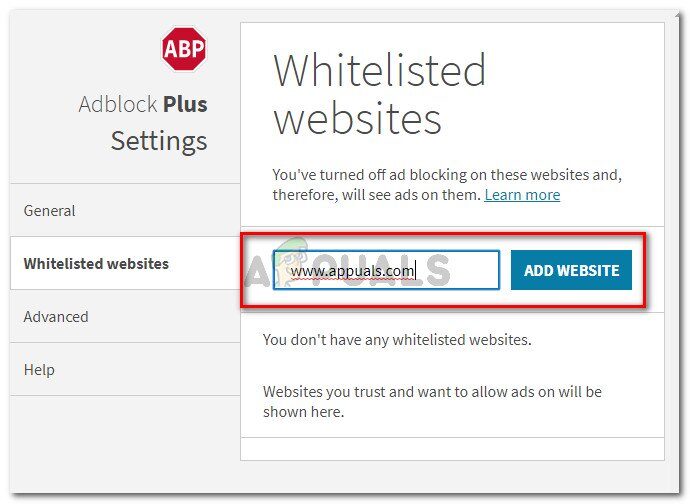
Nota: Si está utilizando un bloqueador de anuncios diferente, busque pasos específicos en línea.
Método 5: actualice el sistema operativo de Chrome a la última versión (si corresponde)
Resulta que el error «Esta página web fue bloqueada por una extensión (ERR_BLOCKED_BY_CLIENT)» a menudo ocurre en Chromebooks. En este caso, el problema se debe a una revisión desactualizada del sistema operativo Chrome. Normalmente, los usuarios afectados informan que el error aparece cuando intentan acceder a Gmail o un servicio similar de Google.
Si este escenario en particular se aplica a usted, la solución es extremadamente simple. Solo tienes que actualizar Chrome OS a la última versión disponible. Aquí hay una guía rápida sobre cómo hacerlo:
-
Antes de hacer cualquier otra cosa, asegúrese de que su libro de cromosomas esté conectado a Internet.
-
Vaya a la sección inferior derecha de la pantalla y haga clic una vez dentro del cuadro de hora. Luego, seleccione el icono de configuración (engranaje) para acceder al menú Configuración.
Acceder al menú de configuración en una Chromebook
-
Expanda el menú Configuración de la sección izquierda de la pantalla y haga clic en Acerca de Chrome OS.
Accede al menú Acerca de Chrome OS
-
En Google Chrome OS, haga clic en Buscar actualizaciones para activar un análisis. Si hay una nueva actualización de software disponible, la descarga comenzará automáticamente.
Buscar actualizaciones en Chrome OS
-
Una vez instalada la nueva versión de Chrome OS, reinicie su computadora y vea si el error se resuelve en el próximo inicio.
Post relacionados:
- ▷ ¿Cuál es la aplicación para el registro de un dispositivo sintonizador de TV digital y debe eliminarse?
- ⭐ Top 10 reproductores de IPTV para Windows [2020]
- ⭐ ¿Cómo obtener cuentas gratuitas de Fortnite con Skins?
- ▷ ¿Cómo soluciono el código de error «WS-37403-7» en PlayStation 4?
- ▷ Los 5 mejores navegadores para Windows XP
- ▷ Cómo deshabilitar Adobe AcroTray.exe desde el inicio

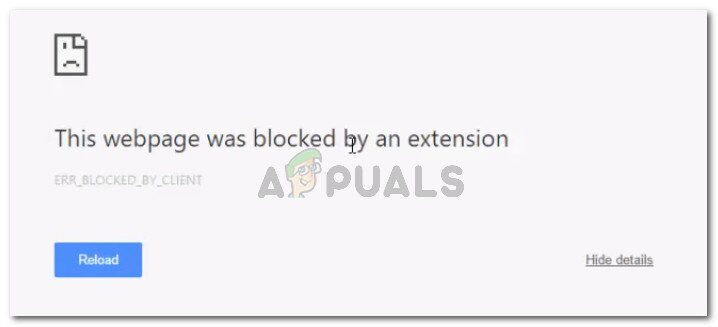
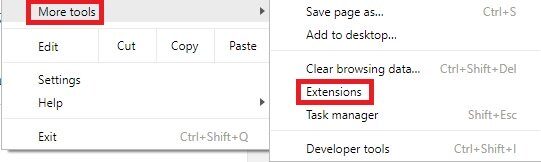 Abrir el menú Extensiones a través del botón Acción
Abrir el menú Extensiones a través del botón Acción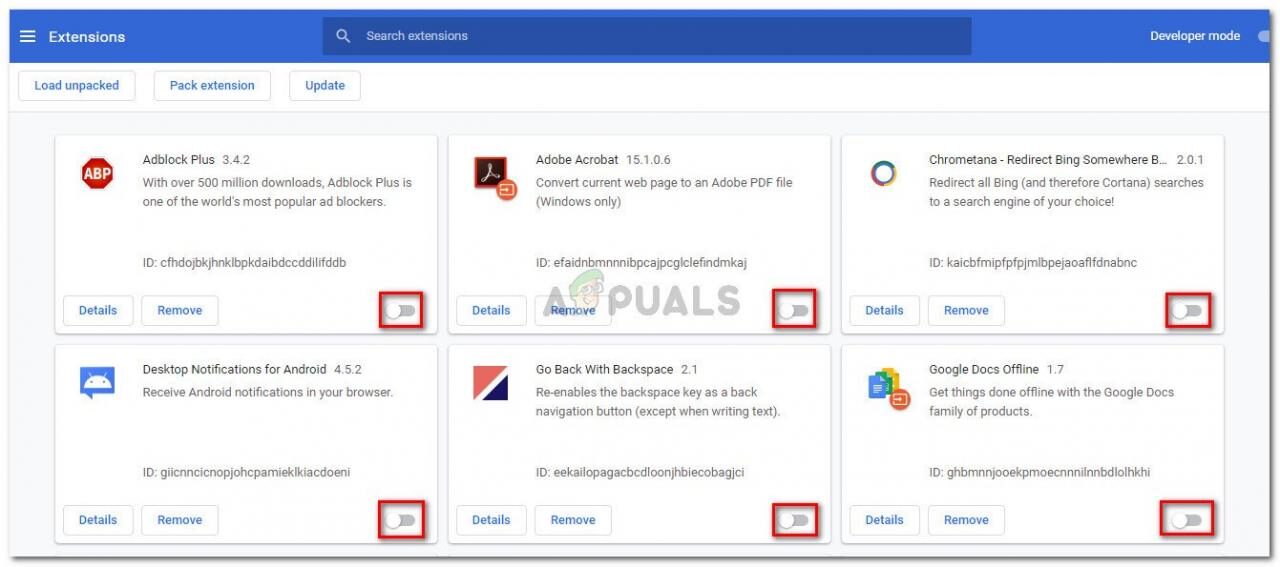 Deshabilitar extensiones
Deshabilitar extensiones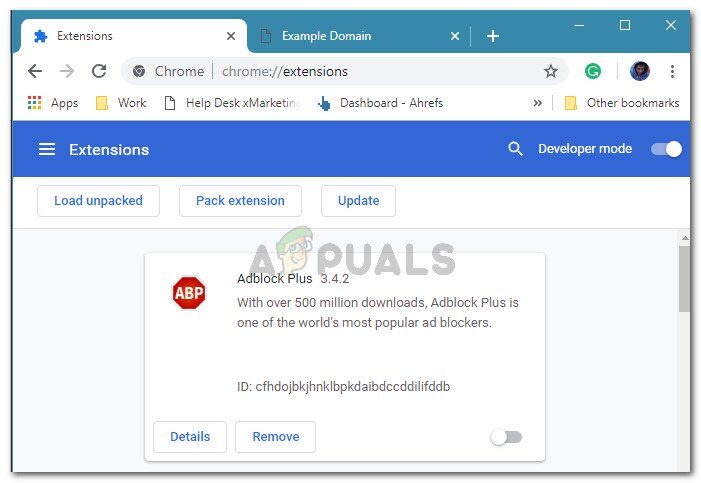 Configuración de la caja de arena
Configuración de la caja de arena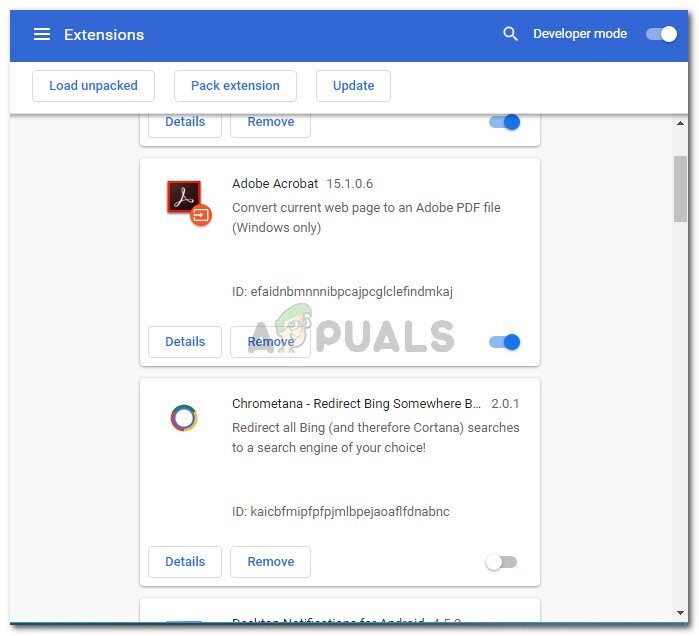 Reactivar sistemáticamente cada extensión
Reactivar sistemáticamente cada extensión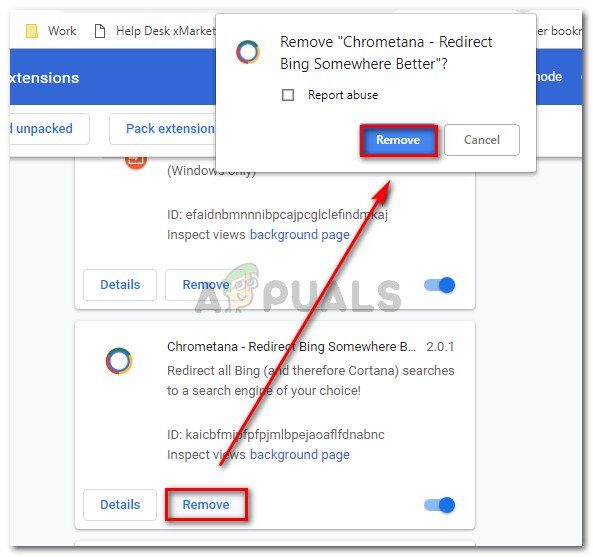 Deshazte de la extensión que está causando el problema.
Deshazte de la extensión que está causando el problema.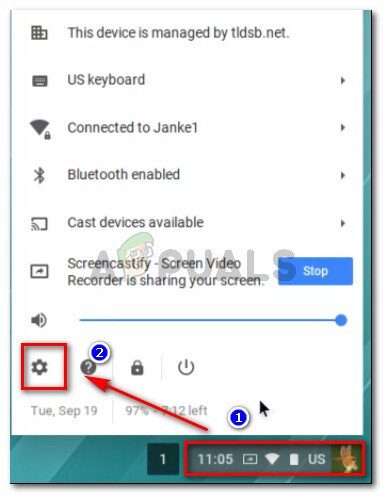 Acceder al menú de configuración en una Chromebook
Acceder al menú de configuración en una Chromebook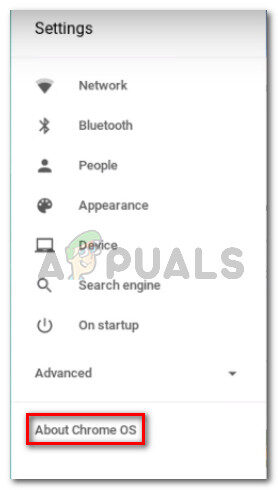 Accede al menú Acerca de Chrome OS
Accede al menú Acerca de Chrome OS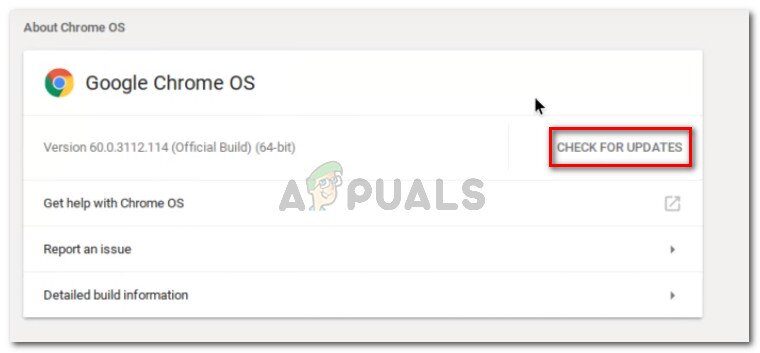 Buscar actualizaciones en Chrome OS
Buscar actualizaciones en Chrome OS




